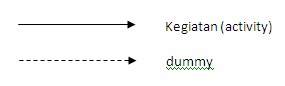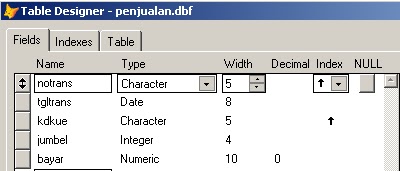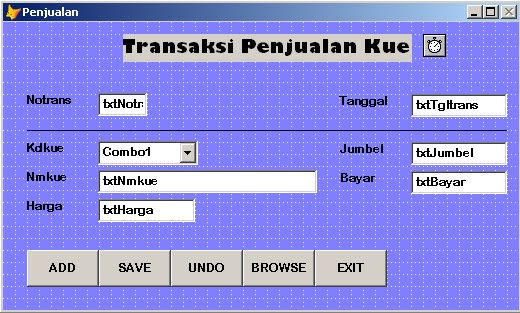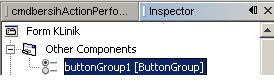PERT adalah Suatu metode yang bertujuan untuk sebanyak mungkin mengurangi adanya penundaan maupun gangguan dan konflik produksi
Jika akan menggunakan PERT dalam suatu proyek kita membutuhkan 2 informasi : urutan kegiatan dan waktu yang diperlukan untuk menyelesaikannya.
Biasanya urutan kegiatan tersebut digambarkan dalam sebuah diagram jaringan (network diagram) dimana diagram tersebut mempunyai simbol-simbol yang memiliki makna. Simbol-simbol tersebut antara lain :
a. Simbol Kejadian (EVENT)
b. Simbol Activity & Dummy
Pengertian SPA & SPL :
Untuk saat paling awal (SPA) :
- Perhitungan kedepan dari kiri ke kanan. - Hanya aktifitas yang masuk kedalam lingkaran yang diperhatikan.
- Hanya nilai terbesar yang digunakan untuk mencari waktu tercepat.
Untuk saat paling lambat(SPL) :
- Perhitungan kebelakang dari ( kanan ). - Hanya aktifitas yang meninggalkan lingkaran kegiatan saja yang diperhatikan.
- Nilai terkecil yang digunakan untuk mencari waktu terlama.
Berikut soal latiihan untuk membuat gambar diagram jaringan (network diagram) dan mencari SPA, SPL
CAT : yg diberi tanda biru adalah kegiatan dummy
Langkah pertama adalah menentukan urutan urutan yang akan dimasukkan ke dalam diagram jaringan
dengan melihat tabel tersebut
1. # Untuk kejadian 1
SPA untuk kegiatan A, D, H = 0
Setiap aktivitas yang tidak mempunyai predecessor akan dilakukan pertama kali (karna ada 3 aktivitas yaitu : A, D, H maka dijalankan secara paralel/berbarengan)
#1# Untuk kejadian 2
SPA2 = SPA1 + LA
= 0 + 2
= 2
2. # Untuk kejadian 3
SPA3 = SPA1 + LD
= 0 + 8
= 8
3. # Untuk kejadian 4
SPA4 = SPA1 + LH
= 0 + 4
= 4
1. # Untuk kejadian 5
Kegiatan C setelah B dan D
B ke C SPA5 = SPA2 + LE
= 2 + 3
= 5
D ke C SPA5 = SPA1 + LD
= 8 + 0
= 8
2. # Untuk kejadian 6
SPA6 = SPA3 + LE
= 8 + 2
= 10
3. # Untuk kejadian 7
SPA7 = SPA3 + LG
= 8 + 3
= 10
SPA7 = SPA4 + LI
= 4 + 2
= 6
4. # Untuk kejadian 8
SPA8 = SPA5 + LC
= 8 + 12
= 20
SPA8 = SPA6 + LF
= 10 + 4
= 14
SPA8 = SPA7 + LJ
= 11+ 5
= 16
Mencari SPL ::
SPA/SPL = 50
1. Untuk kejadian 8
SPL7 = SPL8 - LJ
= 20 + 5
= 15
SPL6 = SPL8 + LF
= 20 - 4
= 16
SPL5 = SPL8 + LC
= 20 - 12
= 8
2. Untuk kejadian 4
SPL4 = SPL7 + LI
= 15 - 2
= 13
3. Untuk kejadian 3
SPL3 = SPL7 + LG
= 15 - 3
= 12
SPL3 = SPL6 + LE
= 16 - 2
= 14
SPL3 = SPL5 + LD1
= 8 - 0
= 8
4. Untuk kejadian 2
SPL2 = SPL5 + LB
= 8 - 3
= 5
5. Untuk kejadian 1
SPL1 = SPL4 + LH
= 13 - 4
= 9
SPL1 = SPL3 + LD
= 8 – 8
= 0
SPL1 = SPL2 + LA
= 5 - 2
= 3
Hasil dari pencarian SPA & SPL dengan digambarkan Diagram Jaringan (Network Diagram)